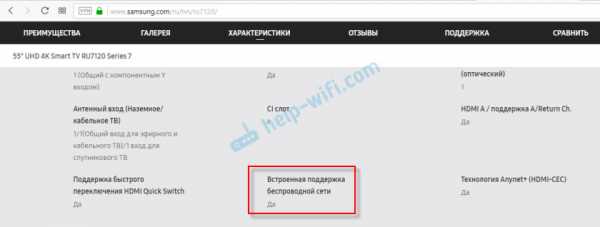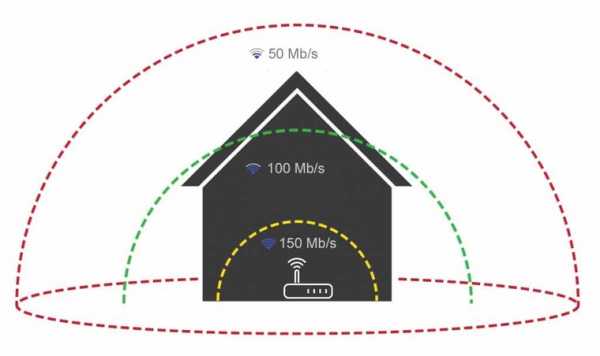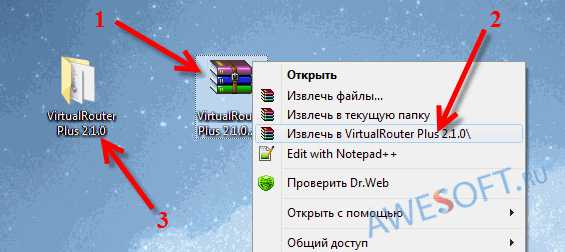Мы принимаем к оплате:
«Подарочный сертификат» от нашего Учебного Центра – это лучший подарок для тех, кто Вам дорог! Оплате обучение и подарите Вашим родным и близким обучение по любому из курсов!!!
«Сертификат на повторное обучение» дает возможность повторно пройти обучение в нашем Учебном Центре со скидкой 1000 рублей!
А также:
Как на роутере включить iptv
Настройка IPTV на роутерах TP-Link
В этой статье я на реальном примере покажу как настроить IPTV на роутере TP-Link. Если у вас провайдер предоставляет услугу цифрового интерактивного телевидения, и вы сами настраиваете маршрутизатор, то эта информация вам точно пригодится.
Практически все маршрутизаторы компании TP-Link получили поддержку IPTV. И если раньше настройки в основном ограничивались возможностью включить, или отключить IGMP Proxy, то в новых маршрутизаторах (прошивках) есть возможность задать отдельный порт для приставки, или настроить 802.1Q Tag VLAN. Можно смотреть IPTV по Wi-Fi на смартфонах, планшетах, компьютерах, Smart TV. Так же можно смотреть телевидение при подключении по сетевому кабелю. А если у вас IPTV-приставка, то в настройках роутера достаточно выделить для нее отдельный LAN порт, который будет работать в режиме моста.
Поддержка IPTV есть на таких моделях как: TP-Link TL-WR741ND, TL-WR841ND, TL-WR740N, TL-WR743ND, TL-WR720N, TL-MR3220, TL-WR1043ND, TL-WR941ND, TL-WR1042ND. Но обратите внимание, что не для всех аппаратных версий и прошивок. На сайте TP-Link есть список, в котором указаны все модели, аппараты версии и версии ПО, которые имеют поддержку IPTV. Посмотреть его можно по ссылке – http://www.tp-linkru.com/article/?faqid=518. Думаю, список актуальный. Модель своего роутера, а также аппаратную версию можно посмотреть на самом устройстве.
Если в процессе настройки, в панели управления своего маршрутизатора вы не найдете настроек IPTV, то можно попробовать обновить прошивку по этой инструкции. Если есть новая версия для вашего маршрутизатора.
Мы рассмотрим два варианта:
- Настройка IPTV без VLAN ID. Мы просто в настройках TP-Link укажем порт для нашей приставки и все будет работать. Такой вариант подойдет практически для всех провайдеров. Ну и проверим включен ли IGMP Proxy (если такой пункт у вас есть). IGMP Proxy дает возможность смотреть телевидение по Wi-Fi и по кабелю на разных устройствах: компьютерах, телефонах, планшетах.
- Настройка 802.1Q Tag VLAN. Когда нужно прописать VLAN ID (его выдает провайдер).
В любом случае, вам нужно зайти в веб-интерфейс маршрутизатора. Для этого в браузере перейдите по адресу 192.168.0.1, или 192.168.1.1 (можно так же использовать tplinkwifi.net). На странице авторизации нужно указать логин и пароль. Заводские: admin и admin. На всякий случай даю ссылку на подробную инструкцию: как зайти в настройки роутера TP-Link.
В панели управления перейдите на вкладку "Сеть" (Network) – "IPTV". Если у вам маршрутизатор с новой панелью управления (в голубых тонах), то откройте раздел "Дополнительные настройки" – "Сеть" – "IPTV".
Я буду настраивать на примере TP-Link TL-WR740N.
Настройка роутера TP-Link для просмотра IPTV (для большинства провайдеров)
Достаточно проверить включен ли IGMP Proxy (этого пункта может не быть), дальше выбрать "Режим" – "Мост" (этого меню так же может не быть), и задать LAN порт для подключения приставки. Можно выбрать только 3, или 3 и 4.
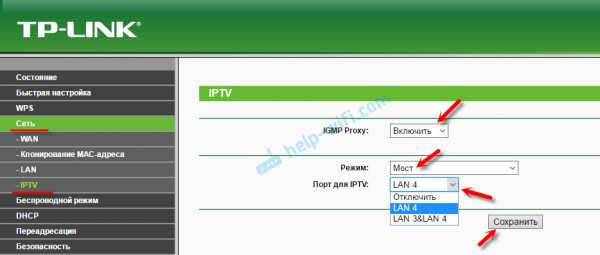
В новом веб-интерфейсе это выглядит так:
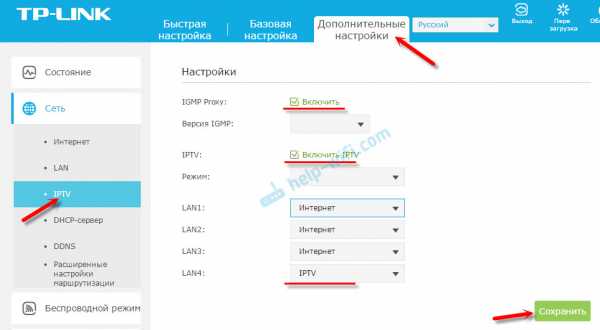
Не забудьте сохранить настройки. Дальше просто подключаем приставку в порт, который указали в настройках. Все должно работать.
IPTV (802.1Q Tag VLAN) с VLAN ID на TP-Link (Ростелеком)
Прописывать в настройках VLAN ID нужно для провайдера Ростелеком (не всегда), и еще пары провайдеров.
Перед настройкой вам нужно узнать значение VLAN ID. Его можно узнать у поддержки провайдера.
- IGMP Proxy – "Включить".
- В настройках маршрутизатора выберите пункт "802.1Q Tag VLAN".
- VLAN TAG для Интернет – ставим "Отключить"
- Идентификатор VLAN для услуги IPTV – прописываем значение, которое выдал провайдер.
- Задаем порт для IPTV.
- Сохраняем настройки.
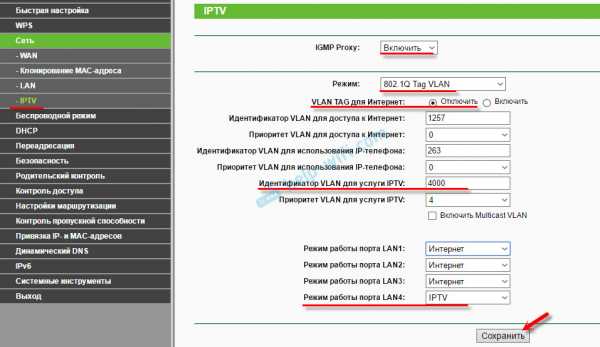
И если у вас новая панель управления:
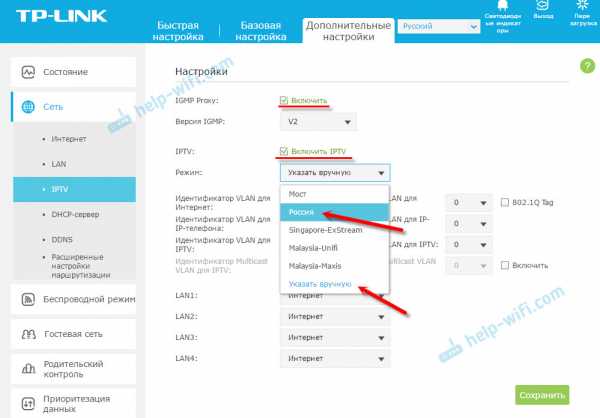
У TP-Link появилась еще одна панель управления (например, на TP-Link TL-WR820N) и там настройки IPTV выглядят немного по-другому. Находятся они в разделе "Сеть" – "IPTV". Для начала нужно выбрать страну, или режим работы ("Мост" или "Указать вручную"). И указать необходимые параметры VLAN, или просто выбрать LAN-порт (или несколько), которые будут использоваться для IPTV (для подключения приставки).
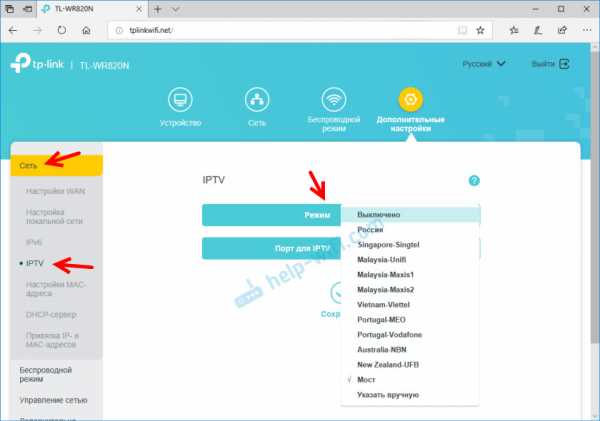
Попробуйте выбрать настройки для "Россиия". Если не заработает, то попробуйте выбрать "Указать вручную", и задайте параметры, которые можно узнать у провайдера.
Если у вас возникли какие-то вопросы, то оставляйте их в комментариях. Будем разбираться вместе.
Как настроить IPTV на модем-маршрутизаторе AC VDSL / ADSL?
Эта статья относится к:
Archer VR900 (V1 V2), Archer VR600v (V1), Archer VR400 (V1), Archer VR2600, Archer VR200, Archer VR600 (V1)
IPTV - это аббревиатура от Internet Protocol Television. Услуга может быть доставлена только через Интернет, а наш модем-маршрутизатор предоставляет специальный порт LAN для IPTV.
Автоматически отделяя IPTV от интернет-серфинга, мы гарантируем вам высокое качество потокового видео и высокую скорость интернет-серфинга.
Примечание: Archer VR2600 используется для демонстрации в этой статье.
Сценарий приложения пользователя:
Настройте модем-маршрутизатор для включения служб Интернет-телевидения (IPTV).
Например, я уже купил услугу IPTV, но эта услуга может быть доставлена только через Интернет. Поэтому мне сначала нужно настроить модем-маршрутизатор.
Выполните следующие действия:
1.См.
Как войти в веб-интерфейс модема-маршрутизатора AC VDSL / ADSL?
2. Перейдите к Advanced > IPTV , чтобы открыть страницу конфигурации.
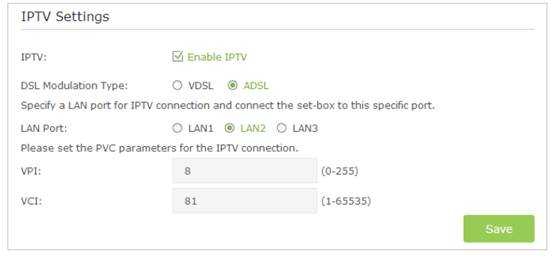
3. Щелкните Включить IPTV , чтобы включить эту функцию.
4. Выберите тип модуляции DSL.
5. Укажите порт LAN для подключения IPTV и подключите к этому порту приставку.
6. Если вы выбрали тип модуляции VDSL , отметьте, чтобы включить VLAN, и установите идентификатор VLAN ID .Если вы выбрали ADSL , заполните параметры PVC ( VPI и VCI ). Все параметры VLAN ID и PVC предоставляются вашим поставщиком услуг IPTV.
7. Нажмите Сохранить , чтобы настройки вступили в силу.
Конфигурация, необходимая для модема-маршрутизатора, завершена! Перед просмотром телевизора вам могут потребоваться другие конфигурации вашей приставки.
Чтобы узнать больше о каждой функции и конфигурации, перейдите в Центр загрузок , чтобы загрузить руководство для вашего продукта.
.Как настроить маршрутизаторы Wi-Fi для поддержки услуги IPTV на маршрутизаторах Wi-Fi (новый логотип)?
Эта статья относится к:
TL-WR1043N (V5), Archer AX50 (V1), Archer A2300 (V1), Archer AX10 (V1), Archer AX6000 (V1), Archer C59 (V2 V3), Archer C58 (V2), Archer A20 (V1), Archer AX1800 (V1.20), Archer C3150 V2, Archer C2300 (V1 V2), Archer C900 (V1), Archer C80 (V1), Archer C3200 (V2), Archer A6 (V2), Archer A7 (V5), Archer C3150 (V2), Archer C60 (V2 V3), Archer C8 (V3), Archer C9 (V4 V5), Archer C6 (V2), Archer A9 (V6), Лучник C7 (V4 V5), Archer C5400 (V2), Archer C4000 (V2), Archer C1900 (V2), Archer C90 (V6), Archer C1200 (V2 V3), Archer A10 (V1), Archer C5400X (V1), Archer AX20 (V1), Archer AX3000 (V1)
Хочу:
Сконфигурируйте настройку IPTV, чтобы включить услуги Интернета / IPTV / телефона, предоставляемые моим интернет-провайдером (ISP).
Как я могу это сделать?
1. Войдите в веб-интерфейс маршрутизатора. Если вы не знаете, как это сделать, обратитесь к
.а. Как войти в веб-интерфейс маршрутизаторов Wi-Fi (новый логотип)?
г. Как войти в веб-интерфейс маршрутизаторов Wi-Fi (новый логотип)?
2. Перейдите к Advanced > Network > IPTV .
3. Если ваш интернет-провайдер предоставляет сетевые услуги на основе технологии IGMP, e.г., British Telecom (BT) и Talk Talk в Великобритании:
1) Установите флажок IGMP Proxy и выберите IGMP Version , V2 или V3, в соответствии с требованиями вашего интернет-провайдера.
2) Щелкните Сохранить .
3) После настройки прокси IGMP IPTV теперь может работать за вашим маршрутизатором. Вы можете подключить приставку к любому порту Ethernet маршрутизатора.
Если IGMP не является технологией, которую ваш интернет-провайдер применяет для предоставления услуги IPTV:
1) Отметьте Включить IPTV .
2) Выберите соответствующий Mode в соответствии с вашим интернет-провайдером.
• Выберите Bridge , если ваш поставщик Интернет-услуг отсутствует в списке и другие параметры не требуются.
• Выберите Custom , если вашего интернет-провайдера нет в списке, но он предоставляет необходимые параметры.
3) После выбора режима предварительно определяются необходимые параметры, включая порт LAN для подключения IPTV. Если нет, выберите тип LAN, чтобы определить, какой порт используется для поддержки услуги IPTV.
4) Щелкните Сохранить .
5) Подключите приставку к соответствующему порту LAN, который предварительно определен или указан вами на шаге 3.
Готово! Настройка IPTV завершена! Возможно, вам придется настроить вашу приставку, прежде чем смотреть телевизор.
Советы:
Qos и IPTV нельзя включить одновременно.
Чтобы узнать больше о каждой функции и конфигурации, перейдите в центр загрузок , чтобы загрузить руководство для вашего продукта.
.Как настроить функцию IPTV на Deco?
Эта статья относится к:
Deco M3W, Deco X60 (1 упаковка), Deco X20, Deco X20 (1 упаковка), Deco M3, Deco E4 (2 упаковки), Deco M5, Deco M4 , Deco P7, Deco S4 (2 упаковки), Deco X20 (2 упаковки), Deco W2400, Deco S4 (3 упаковки), Deco E3, Deco X20 (3 упаковки), Deco E4, Deco X60, Deco X60 (2 упаковки), Deco X60 (3 упаковки), Deco M1300, Deco M9 Plus, Deco W3600, Deco AC1200, Deco S4 (1 упаковка), Deco S4, Deco M5 Plus
Эта статья познакомит вас с настройкой функции IPTV.Прежде чем мы начнем, убедитесь, что Интернет работает на устройстве Deco, в противном случае настройте подключение к Интернету.
Примечания:
1. Если у вас уже был доступ к Интернету и IPTV нормально функционирует по умолчанию, не обращайте внимания на эту статью, просто сохраните настройки по умолчанию для страницы IPTV.
2. В настоящее время некоторые модели Deco не поддерживают функцию IPTV, но они будут поддерживать эту функцию через обновление прошивки в будущем.
В качестве примера возьмем Deco M5.
Шаг 1 : В приложении Deco перейдите на страницу More -> Advanced -> IPTV / VLAN .
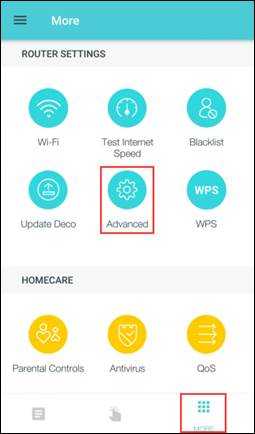
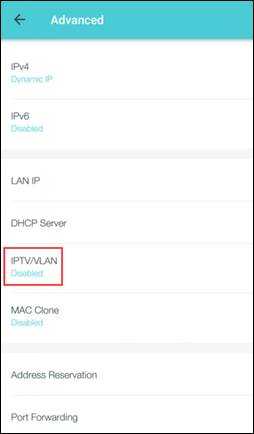
Шаг 2: Включите IPTV / VLAN , выберите соответствующий режим в соответствии с вашим интернет-провайдером.
На странице настроек IPTV / VLAN доступно множество «Режимов», таких как Bridge, Singapore-Singtel, Malaysia-TM Unifi, Malaysia-Maxis и Custom и т. Д.
Эти режимы предназначены для разных интернет-провайдеров. Другими словами, выбор режима зависит от вашего интернет-провайдера.
В режиме мостане нужно вводить информацию о VLAN, мы просто используем этот режим, когда интернет-провайдер не требует настроек VLAN.
Пользовательский режим используется некоторыми интернет-провайдерами, которым требуются настройки 802.1Q VLAN для службы IPTV.
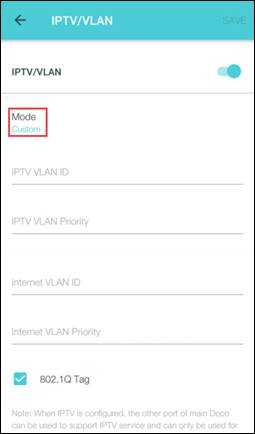
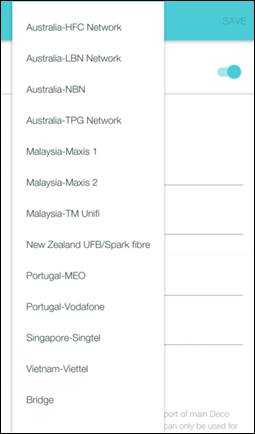
Примечание:
1. Если вам нужно настроить только функцию IPTV, а не параметры VLAN, оставьте поля Internet VLAN ID и Internet VLAN Priority пустыми.
2. Вы можете установить для IPTV VLAN Priority и Internet VLAN Priority значение 0, если не требуется специальный номер от вашего интернет-провайдера.
3. Выбор тега 802.11Q зависит от вашего интернет-провайдера. Обычно следует проверять тег 802.1Q.
4. Страница IPTV / VLAN и список интернет-провайдеров могут незначительно отличаться в зависимости от модели из-за разных версий программного обеспечения, которые будут синхронизироваться в будущих обновлениях прошивки.
Шаг 3: Нажмите Сохранить , чтобы завершить настройку.
Когда настроено IPTV, услуга IPTV действует только на другой порт Ethernet основного Deco, к которому вы подключаете свое устройство IPTV, такое как телеприставка.
Другие клиенты или коммутаторы проводной сети не будут иметь доступа в Интернет при подключении к этому порту Ethernet на главном Deco. Однако вы все равно можете подключить их к портам Ethernet подчиненных устройств Deco, чтобы получить доступ в Интернет.
Чтобы узнать больше о каждой функции и конфигурации, перейдите в центр загрузок , чтобы загрузить руководство для вашего продукта.
.Как настроить маршрутизаторы Wi-Fi для поддержки услуги IPTV на маршрутизаторах Wi-Fi (новый логотип)?
Dieser Artikel позолота для:
TL-WR1043N (V5), Archer AX50 (V1), Archer A2300 (V1), Archer AX10 (V1), Archer AX6000 (V1), Archer C59 (V2 V3), Archer C58 (V2), Archer A20 (V1), Archer AX1800 (V1.20), Archer C3150 V2, Archer C2300 (V1 V2), Archer C900 (V1), Archer C80 (V1), Archer C3200 (V2), Archer A6 (V2), Archer A7 (V5), Archer C3150 (V2), Archer C60 (V2 V3), Archer C8 (V3), Archer C9 (V4 V5), Archer C6 (V2), Archer A9 (V6), Лучник C7 (V4 V5), Archer C5400 (V2), Archer C4000 (V2), Archer C1900 (V2), Archer C90 (V6), Archer C1200 (V2 V3), Archer A10 (V1), Archer C5400X (V1), Archer AX20 (V1), Archer AX3000 (V1)
Хочу:
Сконфигурируйте настройку IPTV, чтобы включить услуги Интернета / IPTV / телефона, предоставляемые моим интернет-провайдером (ISP).
Как я могу это сделать?
1. Войдите в веб-интерфейс маршрутизатора. Если вы не знаете, как это сделать, обратитесь к
.а. Как войти в веб-интерфейс маршрутизаторов Wi-Fi (новый логотип)?
г. Как войти в веб-интерфейс маршрутизаторов Wi-Fi (новый логотип)?
2. Перейдите к Advanced > Network > IPTV .
3. Если ваш интернет-провайдер предоставляет сетевые услуги на основе технологии IGMP, e.г., British Telecom (BT) и Talk Talk в Великобритании:
1) Установите флажок IGMP Proxy и выберите IGMP Version , V2 или V3, в соответствии с требованиями вашего интернет-провайдера.
2) Щелкните Сохранить .
3) После настройки прокси IGMP IPTV теперь может работать за вашим маршрутизатором. Вы можете подключить приставку к любому порту Ethernet маршрутизатора.
Если IGMP не является технологией, которую ваш интернет-провайдер применяет для предоставления услуги IPTV:
1) Отметьте Включить IPTV .
2) Выберите соответствующий Mode в соответствии с вашим интернет-провайдером.
• Выберите Bridge , если ваш поставщик Интернет-услуг отсутствует в списке и другие параметры не требуются.
• Выберите Custom , если вашего интернет-провайдера нет в списке, но он предоставляет необходимые параметры.
3) После выбора режима предварительно определяются необходимые параметры, включая порт LAN для подключения IPTV. Если нет, выберите тип LAN, чтобы определить, какой порт используется для поддержки услуги IPTV.
4) Щелкните Сохранить .
5) Подключите приставку к соответствующему порту LAN, который предварительно определен или указан вами на шаге 3.
Готово! Настройка IPTV завершена! Возможно, вам придется настроить вашу приставку, прежде чем смотреть телевизор.
Советы:
Qos и IPTV нельзя включить одновременно.
Чтобы узнать больше о каждой функции и конфигурации, перейдите в центр загрузок , чтобы загрузить руководство для вашего продукта.
.